Включение или отключение фильтра ненормативной лексики Live Captions в Windows 11
Live Captions — отличный способ потреблять контент на иностранном языке, а также он отлично подходит для глухих или тех, кто с трудом слышит что-либо отчетливо. Однако, есть много вульгарных и кощунственных терминов, которые вы, возможно, захотите заблокировать. В этой статье мы рассмотрим, как включить или отключить фильтр ненормативной лексики Live Captions в Windows 11.
Как включить или отключить фильтр ненормативной лексики Live Captions в Windows 11
Microsoft позволяет пользователям скрывать или отключать контент, который может быть немного неудобным в Live Caption. Для этого вам нужно узнать, как включить или отключить фильтр ненормативной лексики в субтитрах. Чтобы сделать то же самое, вы можете воспользоваться одним из двух методов, указанных ниже.
- Фильтр ненормативной лексики в субтитрах в реальном времени с помощью панели субтитров в реальном времени
- Фильтрация ненормативной лексики в субтитрах с помощью редактора реестра
Давайте обсудим их подробнее.
1) Фильтрация ненормативной лексики в субтитрах в реальном времени с помощью панели субтитров в реальном времени
Программы для Windows, мобильные приложения, игры - ВСЁ БЕСПЛАТНО, в нашем закрытом телеграмм канале - Подписывайтесь:)
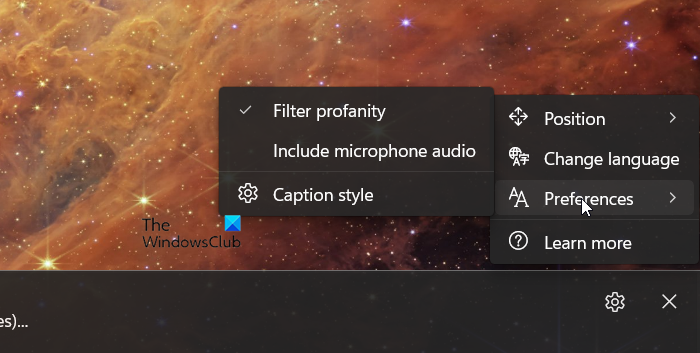
Сначала давайте посмотрим, как можно удалить ненормативную лексику из панели Live Captions. Это самый простой способ, но изменения будут применены только к текущему пользователю. Итак, чтобы включить фильтр ненормативной лексики Live Captions, необходимо выполнить указанные ниже действия.
- Нажмите Win + Ctrl + L, чтобы включить живые субтитры.
- Теперь нажмите на значок шестеренки, чтобы открыть его настройки.
- Идти к Предпочтения и нажмите на Фильтровать ненормативную лексику кнопку из списка.
Это включит фильтр ненормативной лексики в Live Captions.
Однако если вы хотите удалить фильтр ненормативной лексики, все, что вам нужно сделать, это снова открыть Live Captions, перейти к значку настроек в виде шестеренки, а затем нажать Предпочтения, и снимите галочку Фильтруйте ненормативную лексику. Это сделает всю работу за вас.
2) Фильтрация ненормативной лексики в субтитрах с помощью редактора реестра
Если вы хотите отфильтровать ненормативную лексику для всех пользователей, подключенных к вашей доменной сети, вам нужно использовать редактор реестра. Это наемная база данных, которая позволяет вам настраивать реестры. Однако, поскольку реестры конфиденциальны, мы сначала сделаем их резервную копию.
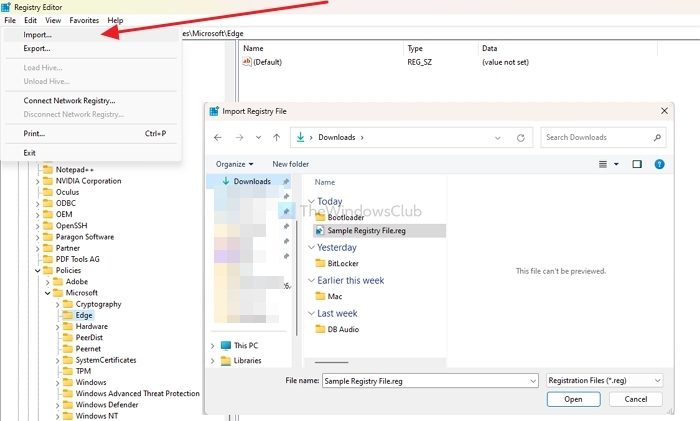
Для этого откройте Редактор реестра, нажмите на Файл > Импорт, перейдите в папку, в которой вы хотите сохранить импортированные файлы, дайте ей имя и сохраните.
Чтобы включить или отключить фильтр ненормативной лексики, вам необходимо использовать один из следующих скриптов.
Включить фильтр ненормативной лексики
Редактор реестра Windows версии 5.00 (HKEY_CURRENT_USER\Software\Microsoft\LiveCaptions\UI) «ProfanityFilterOn»=dword:00000001
Отключить фильтр ненормативной лексики
Редактор реестра Windows версии 5.00 (HKEY_CURRENT_USER\Software\Microsoft\LiveCaptions\UI) «ProfanityFilterOn»=dword:00000000
Вы должны скопировать оба скрипта по отдельности в два разных файла Notepad и сохранить их под любым именем, но с расширением .reg. Мы рекомендуем вам сохранять файлы на рабочем столе.
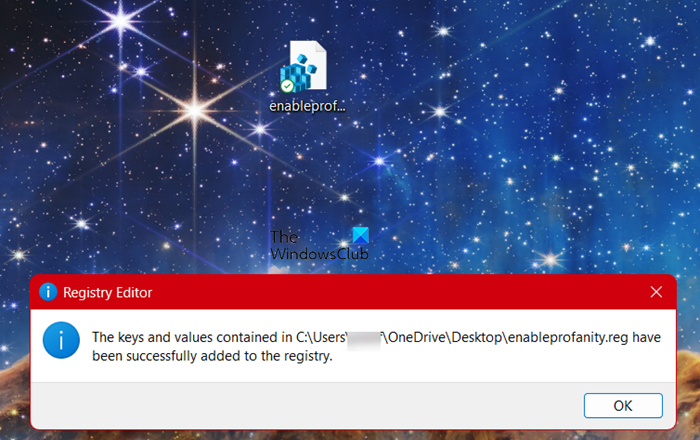
После этого запустите файл .reg с правами администратора. Вам будет предложено подтвердить, а затем вы получите сообщение об успешном выполнении файла.
Надеюсь, это поможет вам.
Как отключить живые субтитры в Windows 11?
Live Captions обычно ненавязчивы, так как они активируются только определенным сочетанием клавиш. Однако, если вы хотите отключить их, перейдите на Настройки > Специальные возможности > Субтитры, а затем выключите переключатель «Живые субтитры».
Читайте: Как включить и настроить живые субтитры в Windows 11
Как отфильтровать ненормативную лексику при голосовом вводе в Windows?
Чтобы отфильтровать ненормативную лексику в голосовом вводе Windows, вам необходимо активировать голосовой ввод с помощью Win + Ctrl + S. Когда появится панель голосового ввода, щелкните значок шестеренки, а затем выберите Управление параметрами > Фильтрация ненормативной лексики.
Читайте также: Изменение настроек субтитров в Windows 11.
Программы для Windows, мобильные приложения, игры - ВСЁ БЕСПЛАТНО, в нашем закрытом телеграмм канале - Подписывайтесь:)